原教程:"如何创建TP-LINK ID?"的相关最新路由设置教程资料分享。 - 来源:【WiFi之家网】 - 编辑:小歪。

一:打开电脑上的浏览器,输入路由器的管理IP地址:192.168.1.1(默认),登录
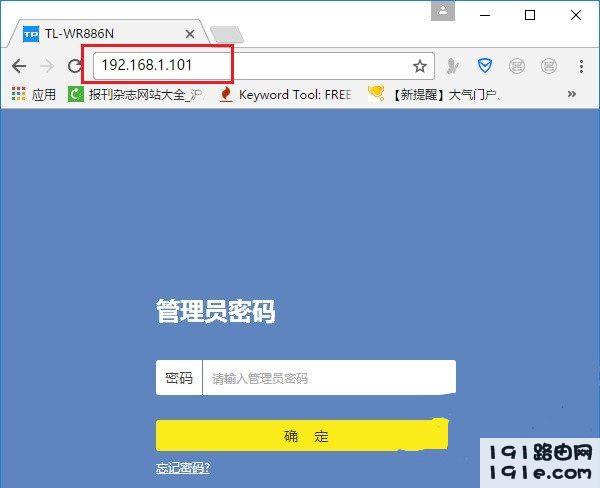
二:登录路由器管理界面,点击“路由设置”>“TP-LINK ID”,点击“创建免费的TP-LINK ID”,如下图所示:
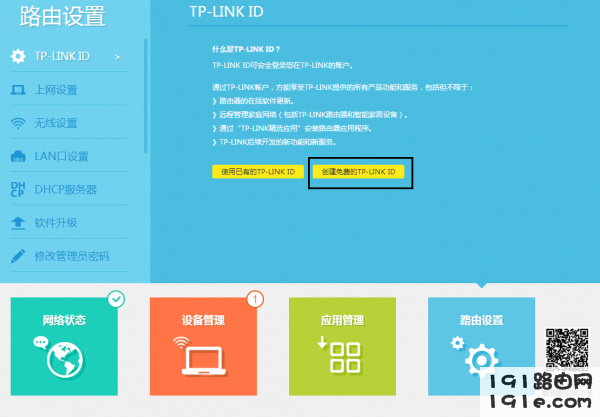
三:使用手机号码或邮箱均可创建TP-LINK ID,以手机号码创建为例,创建过程如下图:
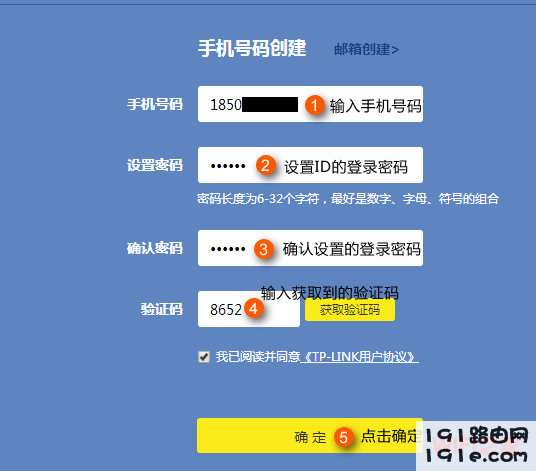
温馨提醒:
(1)、路由器WAN口联网成功后,才能成功创建或登录TP-LINK ID。
(2)、创建完毕后,TP-LINK ID自动登录,后续重启路由器后,ID也会自动的登录成功。
创建TP-LINK ID的好处
TP-LINK ID是云路由器登录云服务器的认证信息,在云服务中至关重要,需要在路由器上注册、登录后才能使用。下面详细介绍TP-LINK ID登录成功后常用的应用服务:
1、支持在线升级
在云路由器上成功登录TP-LINK ID后,如果有新软件发布,您在登录路由器界面时自动弹出升级提示,如下图:
点击“立即升级”,自动下载升级软件并升级。

2、支持在线安装、更新应用插件
路由器登录TP-LINK ID后,如果有新开发的应用,可以在“应用管理”>“精选应用”中看到推送信息,点击 更新,即可安装新应用,如下图。

安装完成后即可体验新功能,无需升级软件。
原创文章,作者:路由器设置,如若转载,请注明出处:https://www.224m.com/28194.html

